Logic Proユーザガイド
- ようこそ
-
- アレンジの概要
-
- リージョンの概要
- リージョンを選択する
- リージョンの一部を選択する
- リージョンをカット、コピー、およびペーストする
- リージョンを移動する
- ギャップを追加する/取り除く
- リージョンの再生をディレイする
- リージョンをループさせる
- リージョンを繰り返す
- リージョンのサイズを変更する
- リージョンをミュートする/ソロにする
- リージョンをタイムストレッチする
- オーディオリージョンを逆方向にする
- リージョンを分割する
- MIDIリージョンをデミックスする
- リージョンを結合する
- トラック領域でリージョンを作成する
- トラック領域でオーディオリージョンをノーマライズする
- MIDIリージョンのエイリアスを作成する
- 繰り返しのMIDIリージョンをループに変換する
- リージョンの色を変更する
- オーディオリージョンをサンプラー音源のサンプルに変換する
- リージョン名を変更する
- リージョンを削除する
- グルーブテンプレートを作成する
-
- Smart Controlの概要
- マスターエフェクトのSmart Controlを表示する
- Smart Controlのレイアウトを選択する
- MIDIコントローラの自動割り当て
- スクリーンコントロールを自動的にマップする
- スクリーンコントロールをマップする
- マッピングパラメータを編集する
- パラメータ・マッピング・グラフを使用する
- スクリーンコントロールのプラグインウインドウを開く
- スクリーンコントロールの名前を変更する
- アーティキュレーションIDを使ってアーティキュレーションを変更する
- ハードウェアコントロールをスクリーンコントロールにアサインする
- Smart Controlの編集内容と保存されている設定を比較する
- アルペジエータを使う
- スクリーンコントロールの動きを自動化する
-
- 概要
- ノートを追加する
- スコアエディタでオートメーションを使う
-
- 譜表スタイルの概要
- トラックに譜表スタイルを割り当てる
- 譜表スタイルウインドウ
- 譜表スタイルを作成する/複製する
- 譜表スタイルを編集する
- 譜表と声部を編集する/パラメータを割り当てる
- Logic Proの譜表スタイルウインドウで譜表または声部を追加する/削除する
- Logic Proの譜表スタイルウインドウで譜表または声部をコピーする
- プロジェクト間で譜表スタイルをコピーする
- 譜表スタイルを削除する
- 声部と譜表に音符を割り当てる
- 多声部のパートを別々の譜表に表示する
- スコア記号の割り当てを変更する
- 譜表をまたいで音符を連桁にする
- ドラム記譜用にマッピングされた譜表スタイルを使う
- 定義済みの譜表スタイル
- スコアを共有する
-
-
- キーコマンドの概要
- キーコマンドをブラウズする/読み込む/保存する
- キーコマンドを割り当てる
- キーコマンドをコピーする/プリントする
-
- さまざまなウインドウの修飾キーとアクション
- 「コントローラアサインメント」ウインドウの修飾キーとアクション
- トラック領域の修飾キーとアクション
- グローバルトラックの修飾キーとアクション
- オートメーションの修飾キーとアクション
- Live Loopsグリッドの修飾キーとアクション
- ミキサーの修飾キーとアクション
- 「MIDIエンバイロメント」ウインドウの修飾キーとアクション
- ピアノ・ロール・エディタの修飾キーとアクション
- スコアエディタの修飾キーとアクション
- イベントリストの修飾キーとアクション
- ステップエディタの修飾キーとアクション
- ステップシーケンサーの修飾キーとアクション
- Flex Timeの修飾キーとアクション
- Touch Barのショートカット
-
- エフェクトの概要
-
- 音源: はじめに
- 用語集
- 著作権

Logic Proの「デバイス」環境設定
Logic Proは、接続されているCore Audioハードウェアを自動的に認識し、Audio MIDI設定ユーティリティ(アプリケーション/ユーティリティ/Audio MIDI設定)で定義されているデフォルト設定を使用します。ただし、複数のオーディオインターフェイスや複数の入出力デバイスを使用する場合などは、ハードウェア設定ごとに設定を最適化することをおすすめします。
「デバイス」パネルには、次の環境設定があります:
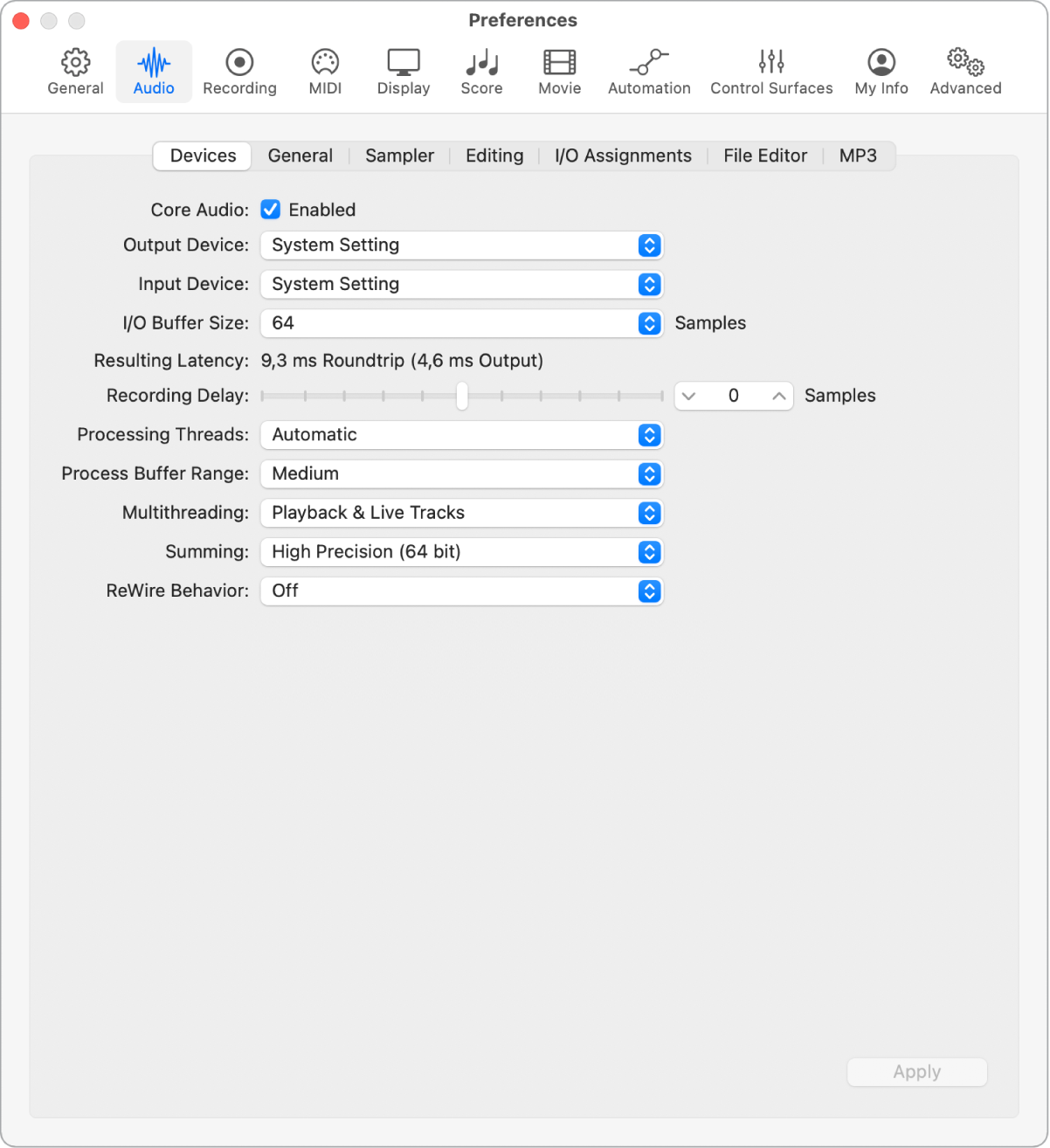
「Core Audio」の「有効」チェックボックス: Core Audioドライバを有効にします。
「出力デバイス」ポップアップメニュー: 内蔵サウンドハードウェアなど、接続されているCore Audioデバイスを選択します。複数のオーディオインターフェイスで構成される、オーディオデバイスのセットも選択できます。デバイスのセットについては、「Audio MIDI設定ヘルプ」を参照してください。
「入力デバイス」ポップアップメニュー: 内蔵サウンドハードウェアなど、接続されているCore Audioデバイスを選択します。複数のオーディオインターフェイスで構成される、オーディオデバイスのセットも選択できます。デバイスのセットについては、「Audio MIDI設定ヘルプ」を参照してください。
注記: 入力も備える出力デバイスを設定すると、「入力デバイス」ポップアップメニューもそれに合わせて変更されます。別の入力デバイスを選択する場合は、最高の音質が得られるように、両方のオーディオデバイスに共通のワードクロックを使用することを推奨するメッセージが表示されます。
「I/Oバッファサイズ」ポップアップメニュー: オーディオハードウェアが入出力の両方で使用するバッファのサイズを指定します。バッファサイズが小さくなるほど、録音時のモニタリングやソフトウェア音源使用時のレイテンシが緩和されます。
注意点:
値を小さくすると、コンピュータのプロセッサに対する負荷が高くなります。
選択したI/Oバッファサイズがコンピュータにとって小さすぎる場合には、再生に影響します。通常、オーディオではクリック、ポップ、クラックルなどのノイズとして現れます。
オーディオにクリック、ポップ、およびクラックルノイズが発生しない程度に、できるだけ小さなI/Oバッファサイズを指定してください。
ヒント: I/Oバッファサイズ設定を高くした方が録音モニタリングやソフトウェア音源再生時のレイテンシの抑制に適切である場合は、その設定を使用してください。このようにすれば、コンピュータのプロセッサに対する影響が最小化されます。
「結果のレイテンシ」(ラウンドトリップ/出力)の表示: このI/Oバッファサイズの場合のラウンドトリップと出力レイテンシが表示されます。
「変更を適用」ボタン: このウインドウで環境設定を調整したオーディオドライバを再度読み込みます。
![]() 「詳細」環境設定で「すべての機能を有効にする」が選択されている場合は、以下が表示されます:
「詳細」環境設定で「すべての機能を有効にする」が選択されている場合は、以下が表示されます:
「レコーディングディレイ」スライダ: オーディオ録音を一定の値だけ遅らせます。これは、オーディオドライバによって起こる遅延を補正するのに役立ちます。
注記: 通常、この設定を調整する必要はありません。
「処理スレッド数」ポップアップメニュー: 使用する処理スレッドの最大数を設定するか、スレッド数を自動設定することを選択します。デフォルトの設定は「自動」です。CPUに負荷がかかる別のアプリケーションをLogic Proと併用する場合以外は、デフォルト設定が推奨されます。
「プロセス・バッファ・レンジ」ポップアップメニュー: ミックスとエフェクトの処理に使用するバッファのサイズを指定します。バッファサイズは、「小」、「中」、「大」から選択できます。
「マルチスレッド処理」ポップアップメニュー: マルチスレッド処理を「トラックを再生」のみまたは「再生とライブトラック」のどちらに設定するかを指定します。
「サミング」ポップアップメニュー: Logicオーディオエンジンでオーディオを集約するときのバッファ精度を、倍精度または標準精度のいずれかに設定します。